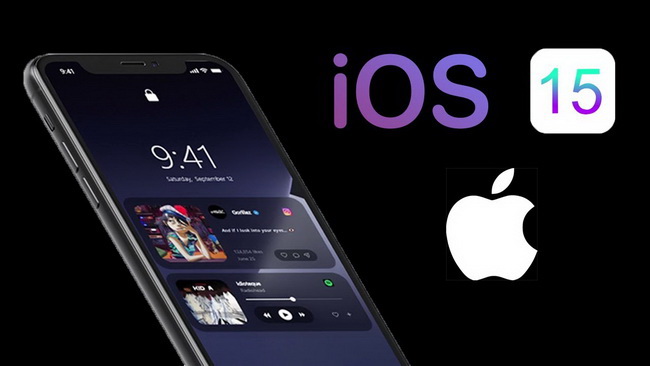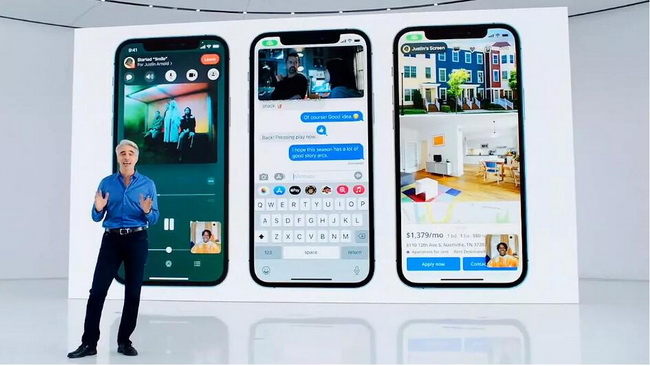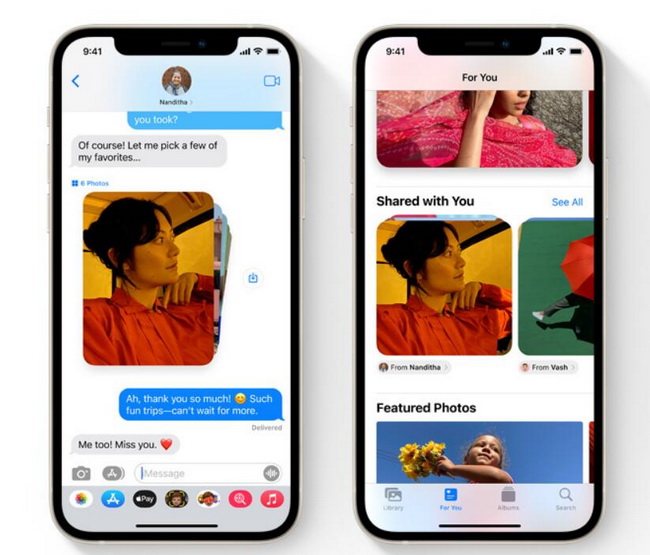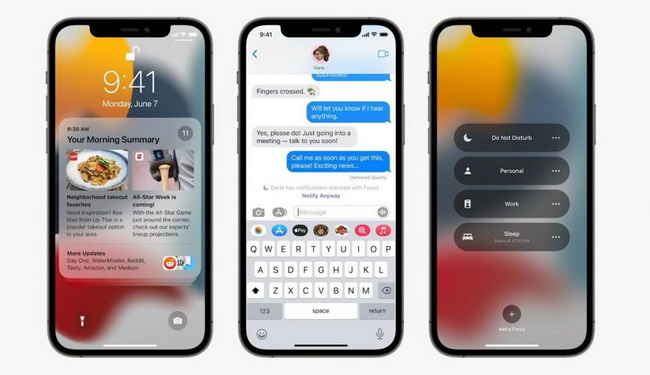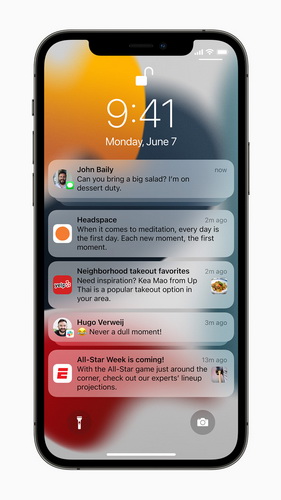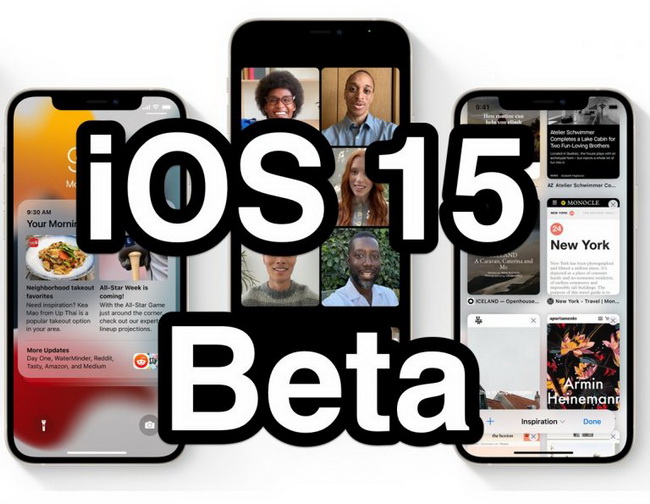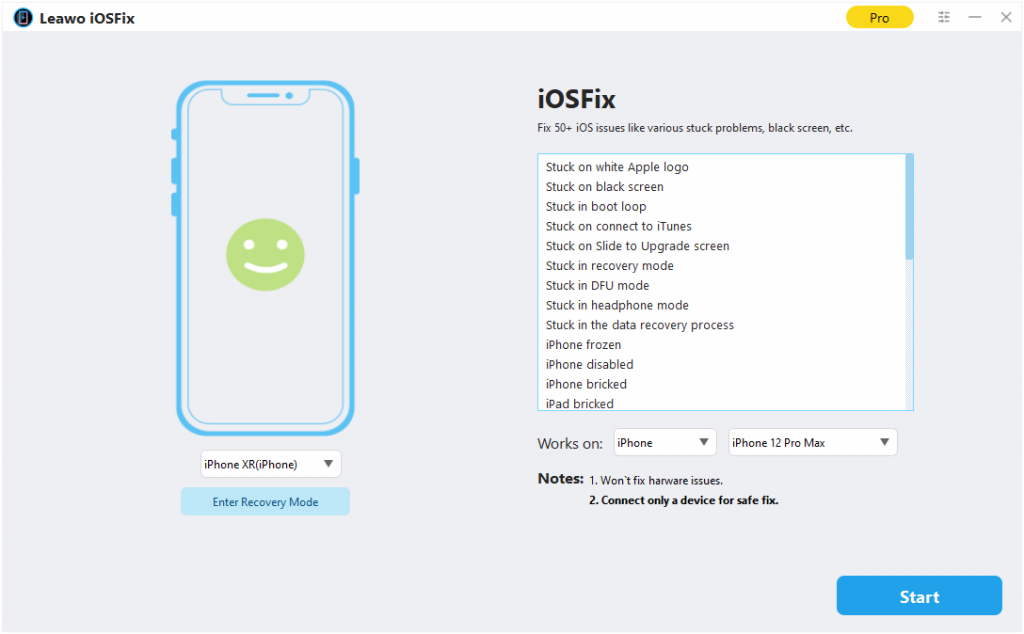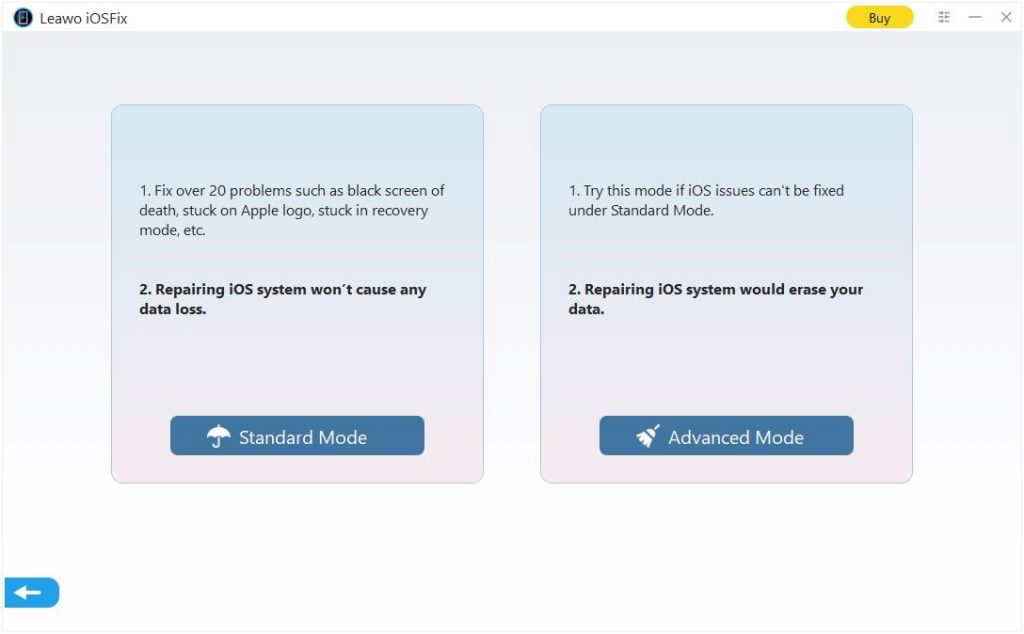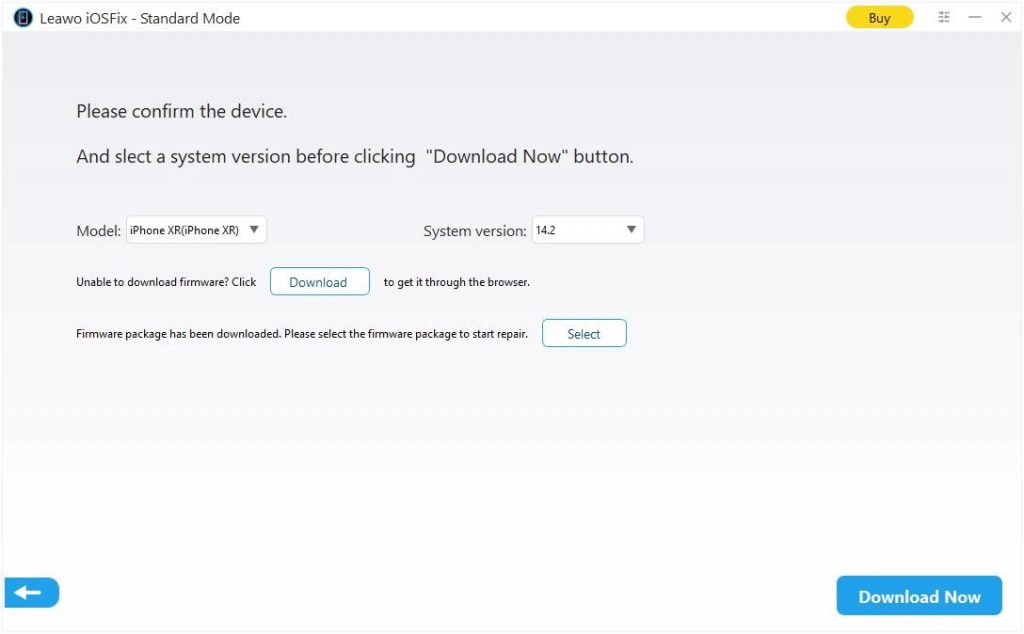Auf der Worldwide Developers Conference (WWDC) 2021 von Apple wird iOS 15 offiziell als die neueste Version des Betriebssystems für die iPhone- und iPad-Reihe vorgestellt. Es wird behauptet, dass iOS 15 erstaunliche Funktionen bringt, die Ihnen helfen, sich zu verbinden, zu konzentrieren, zu erkunden und noch mehr mit dem iPhone zu tun als je zuvor. Lesen Sie weiter, um mehr über iOS 15 zu erfahren und Ihr iPhone und iPad auf iOS 15 zu aktualisieren.
Überblick
Teil 1: iOS 15 Kurzinfo
Da iOS 15 für fast alle iPhone-Nutzer völlig neu ist, müssen Sie herausfinden, ob das neue Betriebssystem Ihre Erwartungen erfüllt. Hier sind einige kurze FAQs, die Ihnen helfen können, mehr darüber zu erfahren.
1. Wann kommt iOS 15 auf den Markt?
Wie üblich hat Apple iOS 15 und iPadOS 15 auf seiner jährlichen WWDC am 7. Juni 2021 vorgestellt. Apple-CEO Tim Cook enthüllte, dass iOS 15 im kommenden Monat als öffentliche Beta für Entwickler und Early Adopters zum Download bereitstehen wird. Er sagte auch, dass die endgültige Version von iOS 15 im Herbst für alle verfügbar sein wird. Es ist wahrscheinlich, dass dies im September geschehen wird, zusammen mit der Vorstellung des iPhone 13.
2. Welche iPhone- und iPad-Modelle werden von iOS 15 unterstützt?
Einige von euch fragen sich vielleicht, welche iPhone- und iPad-Modelle mit iOS 15 und iPadOS 15 laufen können. Apple hat die neuen Funktionen und kompatiblen Geräte von iOS 15 und der iPadOS-Vorschau vorgestellt.
- iPhone 12
- iPhone 12 mini
- iPhone 12 Pro
- iPhone 12 Pro Max
- iPhone 11
- iPhone 11 Pro
- iPhone 11 Pro Max
- iPhone XS
- iPhone XS Max
- iPhone XR
- iPhone X
- iPhone 8
- iPhone 8 Plus
- iPhone 7
- iPhone 7 Plus
- iPhone 6s
- iPhone 6s Plus
- iPhone SE (1. Generation)
- iPhone SE (2. Generation)
- iPod touch (7. Generation)
- iPad Pro 12.9-inch (5. Generation)
- iPad Pro 11-inch (3. Generation)
- iPad Pro 12.9-inch (4. Generation)
- iPad Pro 11-inch (2. Generation)
- iPad Pro 12.9-inch (3. Generation)
- iPad Pro 11-inch (1. Generation)
- iPad Pro 12.9-inch (2. Generation)
- iPad Pro 12.9-inch (1. Generation)
- iPad Pro 10.5-inch
- iPad Pro 9.7-inch
- iPad (8. Generation)
- iPad (7. Generation)
- iPad (6. Generation)
- iPad (5. Generation)
- iPad mini (5. Generation)
- iPad mini 4
- iPad Air (4. Generation)
- iPad Air (3. Generation)
- iPad Air 2
| Kompatible iPhone-Modelle | Kompatible iPad-Modelle |
|---|
3. Ist ein Upgrade auf iOS 15 zu empfehlen?
Vielleicht haben Sie auf der WWDC 2021 einen ersten Blick auf Apples iOS 15 Update geworfen. Es wurde enthüllt, dass iOS 15 mit vielen wunderbaren Funktionen ausgestattet sein wird, wie z. B. neuen FaceTime-Funktionen, einem verbesserten Maps-Erlebnis und iMessage-Verbesserungen, usw. Sollten Sie also iOS 15 ausprobieren? Die Entwickler-Betas sind für Personen mit einem kostenpflichtigen Entwickler-Account im Wert von 100 Dollar pro Jahr zum Herunterladen, Installieren und Testen auf den unterstützten Geräten verfügbar. Außerdem sind in den frühen Versionen von iOS 15 noch einige Bugs und Probleme zu erwarten. Es kann unvermeidlich sein, dass Apps nicht funktionieren. Außerdem leidet die Akkulaufzeit fast immer, wenn die iOS 15-Beta installiert ist. Wenn Sie die iOS 15-Beta installieren möchten, sollten Sie unbedingt ein Netzteil und ein Kabel mit sich führen. Daher ist es wahrscheinlich keine gute Idee, sich auf die iOS 15 Beta zu stürzen. Sie können auf die offizielle Veröffentlichung von iOS 15 einige Monate später warten.
Teil 2: Was ist neu unter iOS 15?
Wie Sie wissen, bringt iOS 15 viele neue Funktionen, die Ihnen dabei helfen, mit anderen in Kontakt zu treten, präsenter zu sein, die Welt zu erkunden und leistungsstarke Intelligenz zu nutzen, um mehr mit der geräteeigenen Intelligenz zu tun. Apple stellt wichtige Updates für FaceTime, neue Focus-Funktionen zur Verringerung von Ablenkungen, verbesserte geräteinterne Intelligenz zum Entdecken von Informationen und mehr Möglichkeiten zum Erkunden der Welt mit Maps, Wetter und Wallet vor.
△ 1. Natürlichere FaceTime-Anrufe und gemeinsame Erlebnisse mit SharePlay
Die räumliche Audiofunktion sorgt für einen natürlicheren Gesprächsverlauf. Außerdem ist jetzt der Porträtmodus für FaceTime verfügbar, der speziell für Videoanrufe entwickelt wurde, damit Sie den Hintergrund ausblenden und sich selbst in den Mittelpunkt stellen können. Mit SharePlay können Sie gemeinsam schauen, hören und Ihren Bildschirm direkt in FaceTime teilen. Bei Gruppen-FaceTime ermöglicht eine neue Gitteransicht den Teilnehmern, mehr Gesichter gleichzeitig zu sehen.
△ 2. Neue Nachrichtenfunktionen
Nun werden die Links, Bilder und anderen Inhalte, die mit dir in Nachrichten geteilt werden, in einem neuen Abschnitt “Mit dir geteilt” in der entsprechenden App angezeigt. Du kannst sogar direkt aus der App, in der du sie genießt, antworten – ohne zurück zu Messages zu gehen. Außerdem werden mehrere Fotos in Nachrichten jetzt als Collage oder als eleganter Stapel von Bildern angezeigt, durch die du wischen kannst. Du kannst sie durch Antippen als Raster anzeigen oder ein schnelles Tapback hinzufügen und sie mit nur wenigen Fingertipps in deiner Bibliothek speichern.
△ 3. Neue Werkzeuge zur Fokussierung
iOS 15 verfügt über eine Reihe leistungsstarker neuer Tools, die Ihnen mehr Kontrolle darüber geben, wie Sie Ihre Zeit und Aufmerksamkeit priorisieren. Focus ist eine neue Funktion, die Benachrichtigungen und Apps danach filtert, worauf du dich konzentrieren möchtest. Sie können einen Fokus auswählen, der nur die gewünschten Benachrichtigungen zulässt – so können Sie arbeiten, während Sie in der Zone sind, oder ein ablenkungsfreies Abendessen genießen.
△ 4. Neues Benachrichtigungserlebnis
Benachrichtigungen haben ein neues Aussehen, einschließlich Kontaktfotos und größeren App-Symbolen, damit sie leichter zu erkennen sind. Die Funktion für die Zusammenfassung von Benachrichtigungen bietet einen schnellen Überblick über Ihre täglichen Benachrichtigungen, die nach einem von Ihnen festgelegten Zeitplan zugestellt werden. Die Zusammenfassung ist intelligent nach Priorität geordnet, wobei die wichtigsten Benachrichtigungen ganz oben stehen.
Außerdem liefert Apple Maps unglaubliche neue Details und bietet brandneue Möglichkeiten, die Welt zu betrachten. Live Text wird zum Start sieben Sprachen verstehen. Apple Wallet unterstützt zusätzliche Arten von Schlüsseln, so dass es möglich ist, mit nur einem Fingertipp auf alltägliche Orte zuzugreifen. Obwohl iOS 15 so viele tolle Funktionen enthält, ist es schade, dass einige erwartete Funktionen nicht in iOS 15 erschienen sind. Die neuen Funktionen sind aber trotzdem verlockend. Sie können Ihr iPhone auf iOS 15 aktualisieren, wenn es nach dem Herbst vorgestellt wird.
Teil 3: Wie kann man iOS 15 herunterladen und installieren?
Wenn iOS 15 im Herbst endlich auf den Markt kommt, finden Sie hier den Weg, um iOS 15 herunterzuladen und zu installieren und Ihr iPhone zu aktualisieren. Wenn Ihr iPhone das neue iOS 15 unterstützt, ist die Aktualisierung ganz einfach. Denken Sie daran, dass Sie Ihr iPhone mit Leawo iTransfer sichern sollten, um Datenverlust zu vermeiden. Um Ihr iPhone auf iOS 15 zu aktualisieren, rufen Sie die App “Einstellungen” auf, gehen Sie dann zu “Allgemein” > “Softwareaktualisierung” und warten Sie, ob ein Update verfügbar ist. Wenn iOS 15 zur Aktualisierung verfügbar ist, können Sie den Anweisungen auf dem Bildschirm folgen, um es zu installieren.
Hinweis
- Wenn Sie iOS 15 beta ausprobieren möchten, sollten Sie es nicht auf Ihrem Hauptgerät installieren, da es wahrscheinlich fehlerhaft ist. Du kannst die folgenden Schritte befolgen, um iOS 15 beta zu installieren.
Schritte:
- Klicken Sie auf der Apple Beta Seite auf “Sign Up” und registrieren Sie sich mit Ihrer Apple ID. Melden Sie sich dann beim Beta-Softwareprogramm an.
- Klicken Sie auf Enrol your iPhone. Gehen Sie zu beta.apple.com/profile auf Ihrem iPhone.
- Laden Sie das Konfigurationsprofil herunter und installieren Sie es. Wenn die Beta-Version in den Einstellungen verfügbar ist, gehen Sie zu “Allgemein” > “Softwareaktualisierung”.
- Wenn Sie die iOS 15 Beta sehen, tippen Sie auf “Laden und installieren”. Warten Sie, bis Ihr iPhone das Laden der Aktualisierung abgeschlossen hat, und tippen Sie dann auf “Installieren”, wenn Sie dazu aufgefordert werden.
Teil 4: Wie kann man von iOS 15 Beta auf iOS 14 downgraden?
Wenn Sie Ihr iPhone auf iOS 15 Beta aktualisiert haben, aber einige Bugs und Probleme nicht ertragen können, können Sie iOS 15 Beta auf iOS 14 mit iOS Systemreparatursoftware herunterstufen. Leawo iOSFix kann über 50 Arten von iOS-Systemfehlern einfach und sicher beheben und listet auf intelligente Weise die besten Firmware-Updates je nach Geräteversion auf. Am wichtigsten ist, dass Leawo iOSFix je nach Hardware Ihres Geräts nicht nur auf die neueste System-Firmware aktualisieren, sondern auch das iOS-System von der Beta-Version auf die vorherige zurückstufen kann. Beachten Sie, dass Downgraden von iOS alle Daten auf Ihrem iPhone löscht, Sie müssen Ihre iPhone-Daten sichern und Ihre Daten übertragen. Und dann folgen Sie den folgenden Schritten, um ein Downgrade von iOS 15 auf iOS 14 durchzuführen.
Schritt 1. Leawo iOSFix herunterladen und installieren
Gehen Sie zur offiziellen Seite von Leawo iOSFix, laden Sie es herunter und installieren Sie es auf Ihrem PC, um iOS herunterzustufen.
-
Leawo iOSFix
– Behebung von über 50 iOS/tvOS-Problemen auf iPhone, iPad, iPod oder Apple TV
– 2 Reparaturmodi für datenverlustfreie Reparatur
– Behebung aller iOS- und tvOS-Versionen mit wenigen Klicks
– Mehrere iOS/tvOS-Systemreparaturpfade
– Ein-Klick-Upgrade auf die neueste iOS/tvOS-Version
– Mit einem Klick den Wiederherstellungsmodus aufrufen/verlassen
– Fehlerbehebung bei nicht erkannten iOS/tvOS-Problemen im Detail
Schritt 2. Verbinden Sie das iPhone mit Ihrem PC
Benutzen Sie das USB-Kabel, um Ihr iPhone mit Ihrem PC zu verbinden und starten Sie das Programm. Dann wird das Programm Ihr iPhone intelligent erkennen und die Informationen des Telefons auf der Hauptschnittstelle anzeigen.
Schritt 3. Wählen Sie einen Modus für das Downgrade von iOS
Sie können den “Standardmodus” wählen, um die meisten iOS-Systemprobleme zu beheben, wobei alle Daten erhalten bleiben. Wenn der “Standardmodus” fehlschlägt, können Sie den “erweiterten Modus” ausprobieren, um fast alle gängigen iOS-Systemprobleme zu beheben. Beachten Sie, dass im “Erweiterten Modus” alle Daten gelöscht werden. Stellen Sie sicher, dass Sie Ihr iPhone gesichert haben, bevor Sie den “Erweiterten Modus” verwenden.
Schritt 4. Laden Sie die vorherige iOS 14-Firmware herunter
Klicken Sie auf die Option “Auswählen”, um die vorherige Version für die Installation auszuwählen. Klicken Sie auf die Schaltfläche “Jetzt herunterladen”, um die Firmware für Ihr iPhone herunterzuladen.
Schritt 5. Downgrade von iOS 15 beta auf iOS 14 starten
Klicke auf “Jetzt reparieren”, um das Downgrade von iOS 15 beta auf iOS 14 schnell zu starten.